Có rất nhiều bạn mắc sai lầm khi kiểm tra tốc độ wifi tại nhà hoặc nơi làm việc, dẫn tới việc mua phải modem hay router lỗi, không chất lượng phát wifi yếu, vậy đâu là những sai làm đó? hãy cùng theo dõi 5 sai lầm mà chúng ta hay gặp phải khi test tốc độ phát sóng wifi nhé.
Thi thoảng bạn sẽ phải đối mặt với lỗi kết nối Wifi bỗng dưng chậm hẳn mà không rõ lý do. Trong trường hợp này giải pháp để xác nhận xem Wifi có vấn đề gì hay không là kiểm tra tốc độ mạng Wifi.
Tuy nhiên đôi khi trong quá trình kiểm tra tốc độ Wifi, người dùng thường hay mắc phải một số sai lầm dẫn đến kết quả sai số. Bài viết dưới đây Taimienphi.vn sẽ giới thiệu cho bạn 5 sai lầm khi kiểm tra tốc độ Wifi cần tránh.
1. Kiểm tra tốc độ Wifi
Có 3 bài kiểm tra cốt lõi mà bạn có thể thực hiện để kiểm tra tốc độ kết nối Wifi, bao gồm bài test tốc độ tải xuống, tốc độ tải lên và ping.
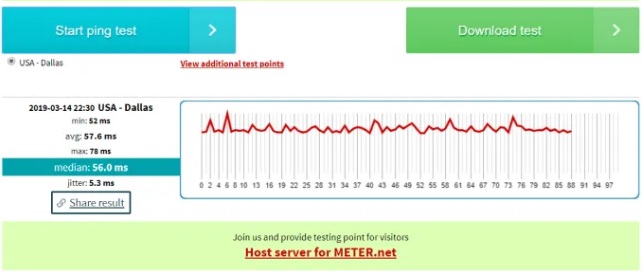
- Ping test: bài kiểm tra này liên quan đến độ trễ mạng. Độ trễ là khoảng thời gian cần thiết để một gói dữ liệu truyền từ máy tính này sang máy tính khác thông qua mạng.
- Download test (tốc độ tải xuống): kiểm tra xem tốc độ tải nội dung trên mạng Internet về máy tính như thế nào, bao gồm thời gian phát trực tiếp video trên máy tính của bạn hoặc thời gian tải xuống các file.
- Upload test (tốc độ tải lên): kiểm tra xem mất bao lâu để chuyển các file hoặc nội dung từ máy tính của bạn lên mạng Internet.
Tốc độ trong tất cả các bài kiểm tra tốc độ tải xuống và tải lên được tính bằng megabit / giây (Mbps), thời gian ping được tính bằng mili giây (ms).
2. Công cụ kiểm tra tốc độ Wifi trực tuyến
Trên thị trường hiện nay có rất nhiều dịch vụ kiểm tra tốc độ trực tuyến có thể chạy ngay trên các trình duyệt web, chẳng hạn như:
- Speedtest.net: dịch vụ được cung cấp bởi Ookla, cho phép người dùng thực hiện kiểm tra luồng song song để trả về tốc độ kết quả chính xác hoặc chết độ kết nối duy nhất để mô phỏng quá trình tải xuống file có kích thước lớn.
- AT&T Speed Test: AT&T cung cấpdịch vụ kiểm tra tốc độ trực tuyến ngay trên trình duyệt, cho phép người dùng kiểm tra tốc độ tải lên và tải xuống giữa máy tính và Internet.
- SpeedOf.Me: dịch vụ kiểm tra tốc độ Wifi này cung cấp giao diện thú vị hơn so với các công cụ, dịch vụ trực tuyến khác.
- TestMy.net: dịch vụ này cung cấp 3 bài kiểm tra riêng biệt để kiểm tra tốc độ tải lên và tải xuống, và kiểm tra tốc độ tự động để kiểm tra tốc độ Wifi trong một khoảng thời gian.
- Fast.com: nếu muốn trải nghiệm bài kiểm tra tốc độ Wifi trực tuyến dễ nhất, bạn có thể truy cập Fast.com.
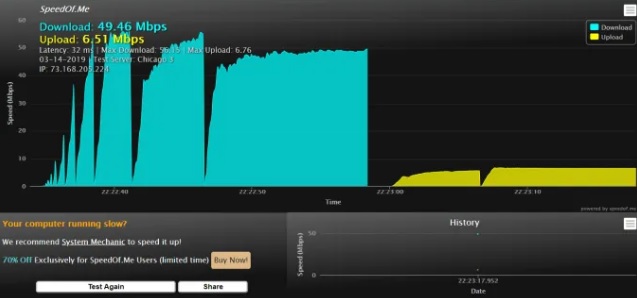
3. 5 sai lầm khi kiểm tra tốc độ Wifi cần tránh
Trong thực tế, các bài kiểm tra tốc độ Wifi khá đơn giản. Tuy nhiên có nhiều yếu tố có thể ảnh hưởng và làm chậm kết nối Internet, gây ảnh hưởng đến các bài kiểm tra và trả về kết quả sai số.
Dưới đây là 5 sai lầm khi kiểm tra tốc độ Wifi cần tránh:
3.1. Vị trí test, kiểm tra tốc độ Wifi
Để có được kết quả test tốc độ Wifi chính xác, vị trí mà bạn đặt máy tính hoặc các thiết bị di động để test cũng có thể ảnh hưởng. Nếu đứng ở các vị trí khác nhau sẽ trả về các kết quả khác nhau. Ngoài ra các yếu tố như tường nhà, lò vi sóng, ... cũng có thể ngăn cản hoặc làm giảm cường độ tín hiệu Wifi.
Giải pháp: chọn vị trí để test phù hợp, lý tưởng nhất là đặt máy tính hoặc các thiết bị di động của bạn trong cùng phòng hoặc vị trí đặt router Wifi để tiến hành test.

3.2. Thực hiện test trên máy tính chậm
Sai lầm lớn nhất mà nhiều người dùng mắc phải khi thực hiện test, kiểm tra tốc độ Wifi là thực hiện trên máy tính cũ hoặc máy tính sử dụng card mạng cũ, không có khả năng sử dụng tốc độ Internet mà nhà cung cấp mạng Internet hỗ trợ.
Các card mạng hiện đại có khả năng xử lý tốc độ truyền dữ liệu lên tới 1000 Mbps. Trên các máy tính cũ hơn, card mạng chỉ có khả năng xử lý tốc độ 1 Mbps đến 10 Mbps.
Giải pháp: thực hiện test, kiểm tra tốc độ Wifi trên nhiều thiết bị khác nhau. Sau đó tính trung bình tất cả các kết quả từ các bài test trên các thiết bị để có kết quả tốc độ chính xác nhất.

3.3. Ứng dụng ngốn nhiều băng thông
Một trong những vấn đề lớn nhất mà người dùng hay bỏ qua khi tiến hành các bài test tốc độ mạng là thiết bị thử nghiệm tiêu thụ nhiều băng thông.
Giải pháp: tìm và đóng các ứng dụng ngốn nhiều băng thông trên thiết bị thử nghiệm.
Thực hiện theo các bước dưới đây để kiểm tra và đóng các ứng dụng ngốn nhiều băng thông, kết nối mạng thông qua Task Manager:

Bước 1: Kích chuột phải vào khoảng trống bất kỳ trên thanh Taskbar, chọn Task Manager.
Bước 2: Chọn tab Processes.
Bước 3: Chọn cột Network để sắp xếp các process theo thứ tự sử dụng kết nối mạng.
Bước 4: Lưu lại các process ở góc trên cùng danh sách, đây là các process ngốn nhiều băng thông nhất.
Kích chuột phải vào các process này, chọn End task để đóng các process lại. Bước tiếp theo là thực hiện các bài test tốc độ mạng.
3.4. Lưu lượng truy cập nội bộ
Có 2 loại lưu lượng truy cập mạng có thể tác động tiêu cực đế các bài test tốc độ Wifi, bao gồm lưu lượng truy cập nội bộ và lưu lượng truy cập bên ngoài.

Giải pháp: dừng tất cả các lưu lượng truy cập mạng trong quá trình test. Đảm bảo tất cả các thành viên trong gia đình bạn ngắt kết nối Wifi trong quá trình bạn đang thực hiện test.
3.5. Lưu lượng truy cập bên ngoài
Các yếu tố, tác động của hàng xóm của bạn cũng ảnh hưởng đến tốc độ kết nối Internet. Điều này đặc biệt đúng nếu bạn đang sống trong các khu dân cư đông dân, nơi có rất nhiều gia đình sống gần nhau. Để hạn chế nguyên nhân này, các bạn nên đổi mật khẩu wifi theo định kỳ để nếu có ai biết được mật khẩu trước đó sẽ không thể sử dụng mạng wifi nhà bạn sau khi đã đổi, còn cách đổi mật khẩu wifi thế nào, nếu chưa nắm rõ, các bạn hãy lên Taimienphi để tìm hiểu nhé.

Giải pháp: thực hiện nhiều bài test vào các thời điểm khác nhau trong ngày và trong tuần.
Bằng cách thực hiện các bài test tốc độ Wifi nhiều lần sẽ cho bạn các kết quả khác nhau, sau đó lấy kết quả trung bình, bạn sẽ có cái nhìn tổng quan chính xác hơn về tốc độ Internet thực tế của mình.
4. Cải thiện tốc độ Wifi
Nếu nhận thấy rằng tốc độ Wifi của mình không đạt được những gì như bạn mong đợi, dưới đây là một số giải pháp để khắc phục vấn đề cũng như tăng sóng wifi của mình:
- Đảm bảo rằng các cài đặt router hoàn toàn chính xác và tối ưu hóa.
- Khắc phục sự cố cấu hình Wifi tại nhà của bạn.
- Liên hệ với các nhà cung cấp dịch vụ Internet để được trợ giúp.
Trên đây là 5 sai lầm khi kiểm tra tốc độ Wifi cần tránh. Hy vọng bài viết trên đây của Taimienphi.vn đã cung cấp cho bạn các thông tin hữu ích. Ngoài ra nếu có bất kỳ thắc mắc hoặc câu hỏi nào cần giải đáp, bạn đọc có thể để lại ý kiến của mình trong phần bình luận bên dưới bài viết nhé.
https://thuthuat.taimienphi.vn/5-sai-lam-khi-kiem-tra-toc-do-wifi-can-tranh-46315n.aspx
Mỗi thế hệ wifi mang tới các tính năng mới khác nhau như tốc độ nhanh, trải nghiệm tốt hơn. Trong đó wifi 6 mới nhất mang tới cho bạn trải nghiệm cải tiến giúp đáp ứng ngành công nghệ thông tin phát triển hiện nay.